Библиотека сайта rus-linux.net
Обзор дистрибутива deepin 15.11
Оригинал: deepin 15.11
Автор: Robert Rijkhoff
Дата публикации: 1 июля 2019 года
Перевод: А. Кривошей
Дата перевода: октябрь 2019 г.
deepin - дистрибутив на основе Debian, разработанный в Китае. Дистрибутив поставляется с собственной рабочей средой, также называемой Deepin, и дюжиной приложений, которые разрабатываются собственными силами. Чтобы избежать путаницы, дистрибутив называется «deepin» (со всеми строчными буквами), в то время как окружение рабочего стола называется «Deepin» (с большой буквы «D»).
Последняя версия deepin была выпущена в июле и в основном содержит исправления ошибок. Наиболее заметной новой функцией является «Cloud Sync», которая позволяет хранить различные настройки системы (от обоев до настроек питания) в «облаке». Это интересный вариант, но в настоящее время он доступен только для пользователей в материковом Китае. Другими словами, в Deepin 15.11 не так много новых и интересных функций. Однако, поскольку deepin - один из тех дистрибутивов, о которых есть, что сказать, стоит взглянуть на последний релиз.
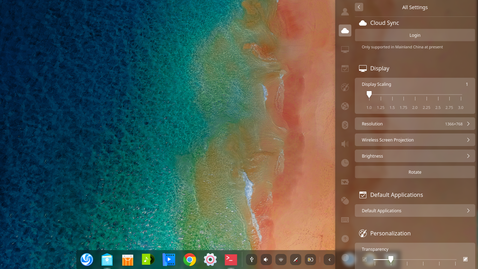
Установка
Веб-сайт Deepin предлагает вам полдюжины вариантов для загрузки ISO-образа. Опция, которая указана первой, использует зеркало cdimage.deepin.com. Это зеркало размещено в Китае и оказалось мучительно медленным. Размер ISO-образа составляет около 2,3 ГБ, но через 20 минут было загружено только 64 МБ данных, поэтому я решил, что лучше попробовать другое зеркало. Вторая ссылка на Baidu Cloud встретила меня сообщением на китайском языке, которое переводилось как «Ах, вы опоздали, файлы, которыми вы поделились, были удалены». Среди других доступных опций - Google Drive, который я раньше не видел в качестве зеркала, но который работал просто отлично.
ISO-образ не включает live-среду. Для живого окружения есть отдельный образ, но он доступен только с зеркала cdimage.deepin.com. Я пытался загрузить его несколько раз, но у меня не хватило терпения - предполагаемое время загрузки измерялось днями.
Установщик - это одно из приложений, разработанных собственными силами, и оно, безусловно, соответствует цели Deepin - создать «красивую» и «простую в использовании» операционную систему. Инсталлятор использует полноэкранный режим и выглядит великолепно. Опытные пользователи могут пропустить некоторые расширенные опции, в частности, когда речь идет о разбиении диска, но для обычного пользователя установщик выполнит эту работу.
Во время установки системы deepin отображает текст «Вы можете испытать невероятное удовольствие от deepin после времени, проведенного всего за чашкой кофе [sic]», на серии слайдов с одинаково раздутыми рекламными слоганами. По-видимому, проигрыватель Deepin Movie предоставляет «визуальный и слуховой пир», в то время как инструмент «Снимок экрана» позволяет вам «делиться и доставлять счастье большему количеству людей». Если вы пишете код, будьте уверены, что эмулятор терминала deepin позволяет вам «позволить каждой строке кода представлять ваш разум».
Первые впечатления
Я обычно начинаю обзор с того, что описываю свои первые впечатления, а в случае с Deepin это были действительно сильные впечатления. Когда вы впервые входите в среду рабочего стола, вы получаете видео с обзором рабочего стола Deepin, в комплекте с тем, что я могу описать только как музыку «doof doof», пропитанную множеством звуковых эффектов. Видео довольно полезно; оно охватывает все: от запуска приложений и изменения системных настроек до настройки внешнего вида Deepin.
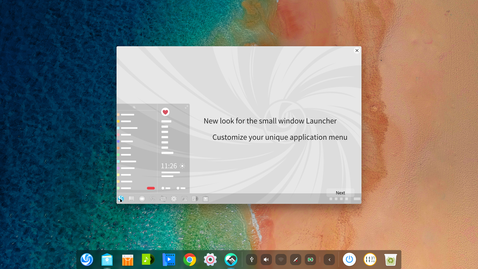
Рабочий стол Deepin использует док для доступа к часто используемым приложениям и системный трей. Благодаря вступительному видео я узнал, что вы можете щелкнуть правой кнопкой мыши на доке, чтобы переключиться между стандартным «fashion mode» в стиле OSX и «efficiency mode» в стиле Windows (последний использует традиционное меню приложений, а не полноэкранный обзор приложений). Если вы используете док по умолчанию, вы также можете переключиться в «efficiency mode», нажав кнопку в правом верхнем углу обзора приложений. Вторая кнопка в верхнем левом углу сортирует приложения в обзоре по категориям.
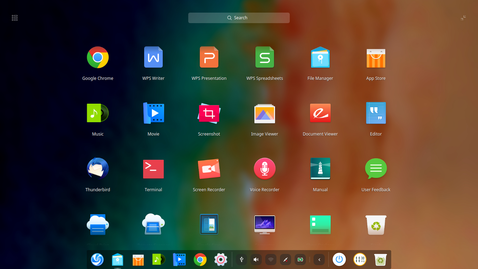
Есть много других небольших штрихов, которые демонстрируют, что Deepin всерьез думает над тем, как пользователи взаимодействуют с окружением рабочего стола. Чтобы привести другой пример, первое, что я хотел сделать, это поменять обои, которые, на мой взгляд, выглядят как пейзаж, повернутый на 90 градусов по часовой стрелке. Вы можете выбрать другой фоновый рисунок из панели, которая появляется в нижней части экрана, и при выборе фонового изображения миниатюра заменяется кнопками, которые дают вам возможность использовать фоновый рисунок только на рабочем столе или на экране блокировки. Отображение доступных обоев на панели имеет смысл, поскольку вы можете четко видеть выбранные обои (они не спрятаны за большим окном в центре экрана), и открывать дополнительные параметры после выбора изображения - это умный способ поддержания чистоты интерфейса, и интуитивно понятный.
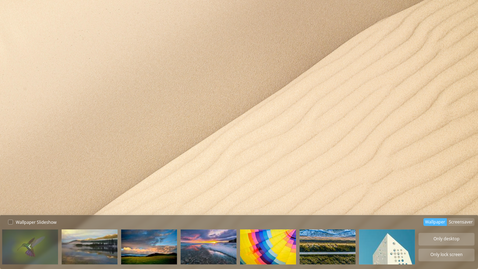
В целом, окружение рабочего стола напоминает смесь KDE, GNOME и Budgie. Deepin использует фреймворк Qt и dde-kwin (который, я думаю, является ответвлением от KWin) в качестве оконного менеджера, но интерфейс приятно прост и не перегружен. Например, нативные приложения обычно имеют строку заголовка с полем поиска, меню и элементами управления окнами, как в GNOME. Обзор приложений по умолчанию также был вдохновлен GNOME. Однако меню настроек, которое появляется в правой части экрана, было позаимствовано у Budgie.
Также предустановлено немало приложений GTK, включая GParted, Simple Scan и GNOME Archive Manager. Мне нравится, что deepin просто использует то, что, как ему кажется, является лучшим инструментом для работы, хотя подход mix-n-match действительно означает, что разные типы приложений выглядят немного по-разному.
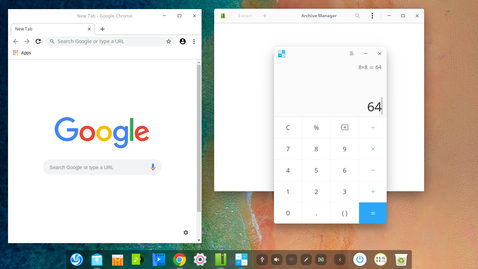
Единственная реальная проблема, которую я заметил на ранних этапах, заключалась в том, что каталог «Templates» в моем домашнем каталоге имел китайское имя (и шесть файлов шаблонов внутри каталога также имели китайские имена). К счастью, я не столкнулся с какими-либо другими проблемами локализации во время тестирования.
Настройки, руководство пользователя и управление пользователями
Панель настроек, или Control Center, включает текущую дату и время, значок уведомлений, уведомления об обновлениях и 14 меню настроек. Хотя нет возможности искать конкретные настройки, я смог быстро найти любой вариант, который искал. Например, если вы не хотите, чтобы система воспроизводила звуки во время процесса загрузки и завершения работы (что является настройкой по умолчанию), вы можете отключить эти звуки через меню «Sound» и изменить время, по истечении которого экран блокируется с помощью кнопки, в разделе "Power Manager".
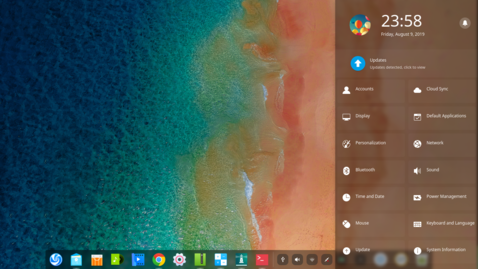
Мне нравится, что все настройки находятся в одном месте, и, как и в случае с другими элементами рабочего стола Deepin, панель настроек показалась мне интуитивно понятной. Было одно исключение: хотя deepin использует NetworkManager, я не смог импортировать файлы конфигурации VPN. Я был просто ошеломлен количеством информации, которую нужно было вводить вручную. Мой обходной путь состоял в том, чтобы вместо этого использовать приложение, предоставленное моим поставщиком VPN, но это сделало использование VPN излишне сложным.
Проблема с VPN также была одной из немногих, когда я не нашел соответствующей информации в руководстве Deepin. Руководство содержит основную информацию об использовании рабочего стола и наиболее распространенных приложениях Deepin. В целом руководство действительно полезно, чтобы понять, на что способны различные приложения, и быстро узнать, какие сочетания клавиш доступны.
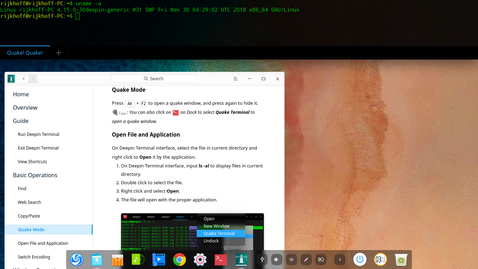
Руководство содержит довольно много маркетингового языка - даже такое простое приложение, такое как Deepin Screenshot, описывается как «изысканное» и «замечательное». Кроме того, переводы на английский не так уж хороши.
Честно говоря, во многих обзорах я отмечал отсутствие документации, предоставляемой дистрибутивами. Команда Deepin приложила огромные усилия, когда дело доходит до документации, и они довольно хорошо перевели ее на английский. Я бы предпочел, чтобы руководство было немного более сухим, но команда заслуживает большой похвалы за включение надлежащей документации.
Тем не менее, использование маркетинговых терминов Deepin действительно действует мне на нервы. Но при этом Deepin делает использование операционной системы Linux максимально удобным. Это особенно верно для таких вещей, как учетные записи пользователей. Пользователи автоматически добавляются в группу sudo, что означает, что у каждого пользователя в системе есть права администратора. На панели управления нет возможности отключить эту особенность; если вам не нравится эта настройка, вам нужно использовать утилиту deluser для удаления пользователей, которые не должны иметь административных привилегий, из группы sudo (запустите команду "sudo deluser [user-name] sudo").
Управление приложениями
deepin основан на Debian Stretch (вы можете сравнить пакеты), но поставляется с собственным ядром (версия 4.15). Интересно, что с зеркал Debian ничего не загружается: deepin использует свой собственный репозиторий «deepin lion». Кроме того, в каталоге /opt есть несколько проприетарных приложений. По умолчанию установлены запатентованные мультимедийные кодеки, включая плагин Flash для Chrome.
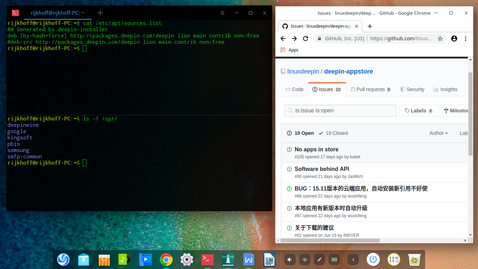
Debian Stretch - это, конечно, старая версия Debian - проект выпустил Buster за две недели до выхода Deepin 15.11. В результате приложения, которые вы устанавливаете из репозитория, могут быть немного устаревшими. Однако большинство графических приложений, которые установлены предварительно, разработаны deepin - на момент написания в аккаунте deepin на Github насчитывалось 208 репозиториев. Все, от установщика и рабочего стола до файлового менеджера и эмулятора терминала, сделано Deepin.
Центр программного обеспечения, который называется Deepin Store, также разработан Deepin. Приложение очень похоже на GNOME Software, но есть несколько отличий. Одно из незначительных отличий состоит в том, что у каждого приложения есть свое собственное уменьшенное изображение и собственное описание. Описания часто обрезаются (потому что под миниатюрой недостаточно места) и варьируются от полезных до откровенной маркетинговой чепухи. Например, GIMP описывается как «Я твой бесплатный Photoshop», а описание Shotwell - «делись фотографиями, наслаждайся счастьем».
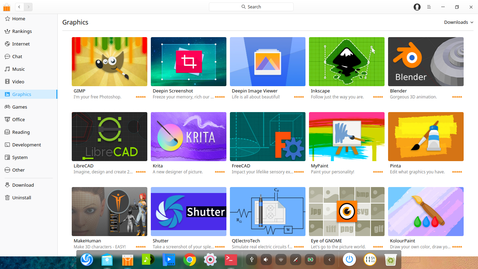
Более досадная разница в том, что нарушена функциональность поиска. Какой бы критерий поиска я не использовал, я всегда получал страницу "результаты не найдены". Мне также не хватало опции удаления программного обеспечения. Я узнал, что можно деинсталлировать программное обеспечение без использования терминала, но процесс нелогичен: вам нужно щелкнуть правой кнопкой мыши значок приложения в меню приложения, а затем выбрать «Uninstall». Это затруднило, например, удаление Flash - плагин Flash для Chrome указан в центре программного обеспечения, но, поскольку он не отображается в меню приложений, его нельзя удалить через графический интерфейс (команда «sudo apt purge libflashplugin-pepper» сделала свое дело).
Другая особенность (некоторые могут сказать «ошибка») - это то, что вам не предлагается ввести пароль пользователя при установке или удалении приложения. Это может быть удобно, но, как и при добавлении всех пользователей в группу sudo, это также имеет последствия для безопасности. У меня лично есть опасения по поводу тенденции Deepin отдавать предпочтение удобству над безопасностью, но в то же время я понимаю, что для многих людей удобство является главным приоритетом.
Приложение, которое меня больше всего впечатлило, - эмулятор терминала Deepin. Цветовая схема по умолчанию (зеленый текст на темном, полупрозрачном фоне) очень красива, и в приложении есть несколько приятных функций, включая разделение окон терминала по горизонтали и вертикали. Точно так же, хотя вышеупомянутое приложение «Screenshot» не оказало заметного влияния на мое самочувствие, это очень полезный инструмент. Он не такой продвинутый, как Shutter, но в нем есть опции, которых мне не хватает в утилите для скриншотов GNOME.
Единственное приложение, с которым я не справился, - это Deepin Music. Приложение довольно минималистично; оно находит музыкальные файлы в указанных вами каталогах, а затем отображает все файлы в (очень длинном) списке. Для каждой песни указывается название, исполнитель, альбом и продолжительность песни. Поскольку я в основном слушаю классическую музыку, мне бы хотелось также перечислить композитора, но столбцы по умолчанию изменить нельзя.
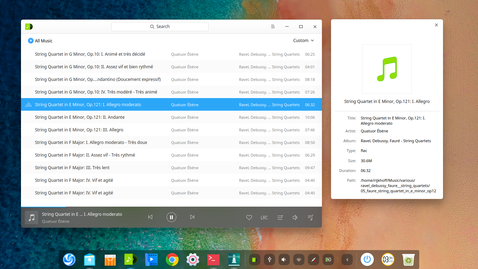
Более серьезная проблема заключалась в том, что приложение Music также отказывалось воспроизводить файлы Ogg (VLC может с ними работать) и что оно изо всех сил пыталось отслеживать файлы в моем каталоге Music. В какой-то момент приложение, казалось, заметило файлы, которые я добавил, но через несколько дней оно показало только файлы, которые были синхронизированы с моим ноутбуком после установки deepin. В руководстве упоминается опция «сканирование», но кажется, что эта опция доступна только при первом запуске приложения.
Есть два других приложения, которые стоит упомянуть. Веб-браузер по умолчанию - Google Chrome, и для ваших нужд в офисном пакете вы получаете WPS Office 2019. Оба являются проприетарными приложениями, для которых есть более распространенные альтернативы, что делает выбор немного любопытным. Я думаю, что приложения поставляются по умолчанию, потому что они считаются отличными. В случае с Chrome я могу понять этот выбор; у браузера огромная доля рынка, и новые пользователи могут быть удивлены, увидев скажем, Firefox в качестве браузера по умолчанию.
Я думаю, что выбор WPS Office скорее сомнителен. Офисный пакет включает в себя текстовый процессор, приложение для работы с электронными таблицами, средство для создания презентаций и средство просмотра PDF. Я надеялся дать WPS Office честную попытку, хотя бы для того, чтобы идти в ногу со временем и пытаться принять ленточный интерфейс. Однако я быстро обнаружил, что не смогу использовать офисный пакет: WPS вообще не понимает файлы формата OpenDocument, что означает, что он полностью несовместим с LibreOffice. Я не против попробовать проприетарный офисный пакет, но не поддерживать открытый стандарт ISO - довольно агрессивный выпад против программ с открытым исходным кодом.
LibreOffice, конечно, доступен в репозитории deepin. Однако это было единственное приложение, которое выглядело как приложение Windows 95.
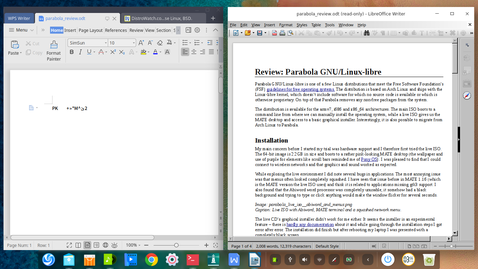
Было еще несколько других незначительных проблем, которые я заметил при использовании deepin. Например, когда я впервые запустил LibreOffice (через центр программного обеспечения), он открыл приложение базы данных. Файловый менеджер всегда отображал раздел /boot как смонтированный диск, так же как и внешний USB-диск. И невозможно отрегулировать громкость и яркость экрана на экране блокировки, что довольно неудобно, например, когда вы слушаете какую-то музыку с яркостью экрана, установленной на ноль. Ничто из этого не является серьезной проблемой, но я чувствую, что среда рабочего стола нуждается в некоторой полировке.
Наконец, я получил только около пяти обновлений во время тестирования. Когда обновления были доступны, я не получал никаких уведомлений, но новые обновления отображаются в Центре управления. Обновления были загружены и установлены быстро, и система сообщила мне, когда потребовалась перезагрузка.
Выводы
Использование deepin медленно превращало меня в сварливого старика. deepin предварительно устанавливает проприетарное программное обеспечение и кодеки, но не нет очевидного способа удаления Flash, и приложения по умолчанию не могли работать с ODF и файлами Ogg. Новым пользователям автоматически предоставляются административные привилегии, и программное обеспечение может быть установлено или удалено без авторизации. Средств безопасности, таких как AppArmor и SELinux, нигде не видно. А потом шла постоянная реклама о том, насколько «увлекательно» «исследовать» все те «замечательные» инструменты, которые принесут «невероятное удовольствие».
В то же время я ценю то, чего пытается достичь Deepin. Он разрабатывает впечатляющее количество бесплатных программных приложений. Плюс, это один из немногих дистрибутивов, которые поставляются с надлежащим руководством. Я чувствую, что рабочий стол еще не настолько зрелый, как GNOME - было слишком много мелких ошибок - но у него есть потенциал для достижения превосходного уровня.

Мой главный вывод заключается в том, что я рад, что у нас есть дистрибутив, подобный Deepin. Он приносит много новых идей, которые могут принести пользу другим проектам. Функция «Cloud Sync» (которая в примечаниях к релизу записана как «Could Sync») является хорошим примером. Лично я очень хотел бы видеть эту возможность в других дистрибутивах; было бы неплохо легко синхронизировать настройки между несколькими устройствами. Я не совсем уверен, что настройки должны храниться на стороннем сервере, но, надеюсь, другие дистрибутивы просто предоставят текстовый файл, который можно хранить где угодно. Короче говоря, хотя Deepin не для меня, мне нравятся инновации этого проекта.
